UG教案-任-第五章 实体特征建模(一)
- 格式:ppt
- 大小:4.39 MB
- 文档页数:95
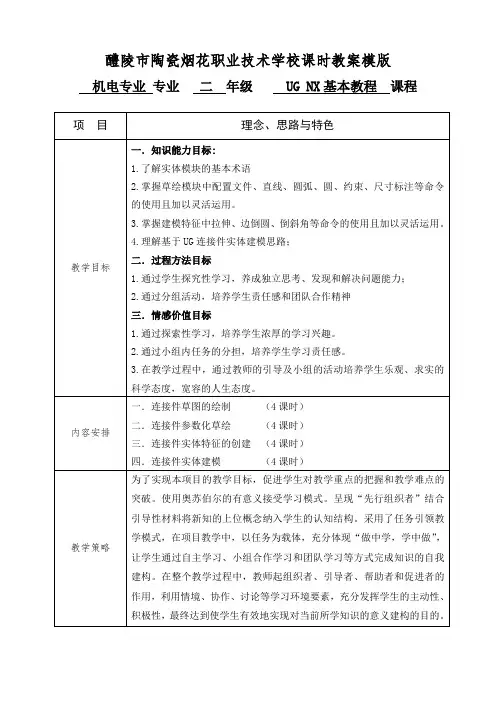

本章要点•体素特征•扫描特征•设计特征•实体综合实例一•实体综合实例二•实体综合实例三•实体综合实例四5.1体素特征• 5.1.1 长方体•建立边于坐标系平行的长方体,选择菜单【插入】|【设计特征】|【长方体】命令或单击【成型特征】工具条上的【长方体】按钮,弹出对话框,利用对话框顶部的【类型】选项组可以选择通过以下3种方式创建长方体:•(1)【原点,边长】•(2)【两个点,高度】•(3)【两个对角点】5.1体素特征(1)【原点,边长】•(3)【两个对角点】(2)【两个点,高度】5.1体素特征• 5.1.2 圆柱•创建柱体形式的实体特征,选择菜单【插入】|【设计特征】|【圆柱】命令或单击【成型特征】工具条上的【圆柱】按钮,弹出对话框。
创建圆柱体的方式有以下两种: •(1)【轴、直径和高度】•(2)【圆弧和高度】5.1体素特征(1)【轴、直径和高度】(2)【圆弧和高度】5.1体素特征• 5.1.3 圆锥•该功能用来创建锥形的实体特征,选择菜单【插入】|【设计特征】|【圆锥】命令或单击【成型特征】工具条上的【圆锥】按钮,弹出如下图所示对话框。
5.1体素特征• 5.1.4 球•该功能用来创建球体形式的实体特征,选择菜单【插入】|【设计特征】|【球】命令或单击【成型特征】工具条上的【球】按钮,弹出如图5-4所示的对话框。
•图5-4 【球】对话框•球有2种创建方式:【直径,圆心】和【选择圆弧】,创建比较简单。
5.2 扫描特征扫描特征就是将二维的曲线按照一定的规律转化为三维的操作,常见的有拉伸、旋转、扫描等操作。
可通过菜单【插入】|【设计特征】找到,也可以通过【成形特征】工具条实现,如图5-5所示的【成形特征】工具条。
5.2 扫描特征• 5.2.1 拉伸•拉伸是将线条或闭合的曲线作为剖面曲线,按指定的方向拉伸一个线性距离而形成片体或实体的操作。
•操作步骤如下:•(1)选择下拉菜单【起始】|【建模】命令,进入建模状态;•(2)单击【特征】工具条上的【拉伸】按钮,弹出【拉伸】对话框,如下图所示;5.2 扫描特征•拉伸操作步骤:(1)单击【特征】工具条上的【拉伸】按钮,(2)选择曲线,(3)确定拉伸方向,(4)设置拉伸距离,(5)设置偏置距离,(6)设置拔模角,(7)确定体类型。

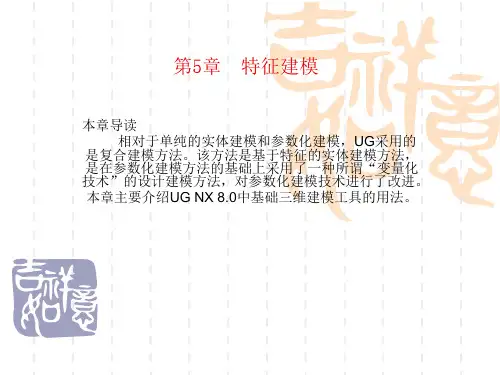
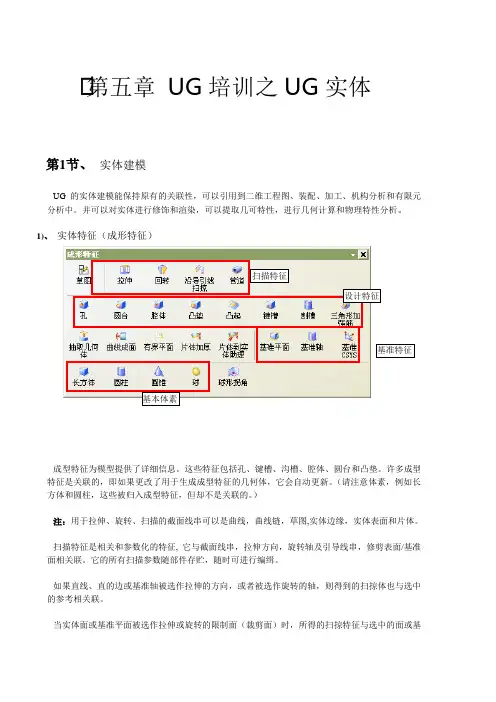
•第五章UG培训之UG实体第1节、实体建模UG的实体建模能保持原有的关联性,可以引用到二维工程图、装配、加工、机构分析和有限元分析中。
并可以对实体进行修饰和渲染,可以提取几可特性,进行几何计算和物理特性分析。
1)、实体特征(成形特征)成型特征为模型提供了详细信息。
这些特征包括孔、键槽、沟槽、腔体、圆台和凸垫。
许多成型特征是关联的,即如果更改了用于生成成型特征的几何体,它会自动更新。
(请注意体素,例如长方体和圆柱,这些被归入成型特征,但却不是关联的。
)注:用于拉伸、旋转、扫描的截面线串可以是曲线,曲线链,草图,实体边缘,实体表面和片体。
扫描特征是相关和参数化的特征, 它与截面线串,拉伸方向,旋转轴及引导线串,修剪表面/基准面相关联。
它的所有扫描参数随部件存贮,随时可进行编缉。
如果直线、直的边或基准轴被选作拉伸的方向,或者被选作旋转的轴,则得到的扫掠体也与选中的参考相关联。
当实体面或基准平面被选作拉伸或旋转的限制面(裁剪面)时,所得的扫掠特征与选中的面或基准面相关联。
例如,如果限制对象的形状或位置有了变化,则重新生成扫掠特征,以拉伸/裁剪到裁剪面的新几何体。
1.1体素特征:是基本形状的一个实体,它可以用作实体建模初期的基本形状。
当建立一个体素时,必须规定它的类型与尺寸以及在模型空间的位置与方位。
注意∶◆ 体素是参数化的,但是特征间不相关,每个体素都是相对于模型空间建立的; ◆ 体素是显示定位的,通过规定模型空间点设置它们的原点; ◆ 在一个模型中仅仅使用一个体素并且仅用作第一个根特征(毛坯) 。
1.2 布尔运算: (1)、求和:将所选择的特征合并,工具体与目标体必须面接触或体相交。
(2)、差集:用工具体把目标体减除,工具体与目标体必须体相交。
如果求减结果:● 出现零厚度边缘, 系统发布故障信息_非分叉实体。
● 工具体横断目标体,将目标体一分为二,系统发布下列警告信息:最终实体非参数化。
(3)、求交:工具体与目标体必须体相交,求交可作为建立复杂形状毛坯的一种手段。
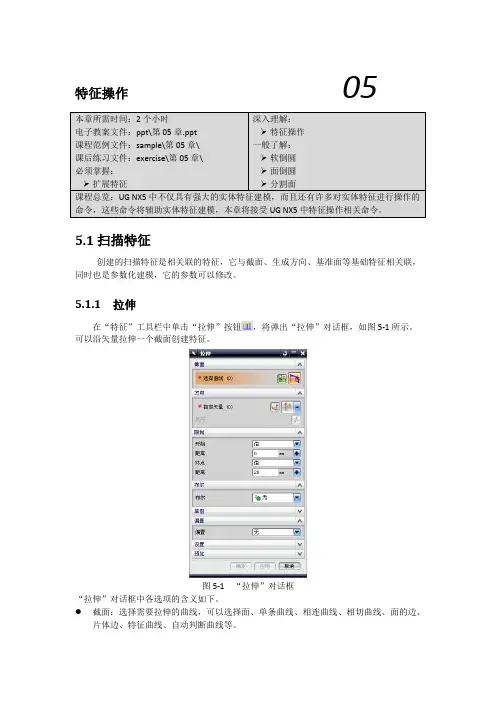
特征操作055.1扫描特征创建的扫描特征是相关联的特征,它与截面、生成方向、基准面等基础特征相关联,同时也是参数化建模,它的参数可以修改。
5.1.1 拉伸在“特征”工具栏中单击“拉伸”按钮,将弹出“拉伸”对话框,如图5-1所示。
可以沿矢量拉伸一个截面创建特征。
图5-1 “拉伸”对话框“拉伸”对话框中各选项的含义如下。
● 截面:选择需要拉伸的曲线,可以选择面、单条曲线、相连曲线、相切曲线、面的边、片体边、特征曲线、自动判断曲线等。
●方向:用于设置拉伸截面的方向,可以单击“指定矢量”按钮,将弹出“矢量”对话框,用于设置矢量方向。
●限制:用于设置拉伸距离的参数,可以将开始和终点设置为值或对称值,在“距离”文本框中需要输入拉伸的起点和终点的距离,可以是正值或负值,如果是负值,将相相反的矢量方向拉伸。
开始和终点只能同时设置为值或对称只,设置开始和终点为值,开始距离为0,终点距离为20,选择圆弧为拉伸对象,如图5-2所示。
图5-2 拉伸曲线设置开始和终点为对称值,开始距离为20,终点距离为20,选择圆弧为拉伸对象,拉伸效果如图5-3所示。
图5-3 对称拉伸●布尔:用于设置布尔操作。
●草图:可以设置拉伸截面的角度,包含了五种不同的限制方式,选择不同的方式,可以设置不同拉伸截面的角度。
图5-4 设置草图设置草图为起点限制,设置角度为30°,拉伸效果如图5-5所示。
图5-4 设置角度拉伸偏置:可以设置偏置为无、两侧和对称,如图5-5所示。
偏置拉伸时,如果选择的是不封闭的曲线,可以将曲线拉伸成实体,选择两侧时,可以设置开始的距离和终点距离,如图5-6所示。
如果选择对称偏置,开始和终点的距离将相同。
图5-5 设置偏置图5-6 设置两侧偏置设置偏置为两侧,开始距离为-7,终点距离为3,拉伸效果如图5-7所示。
图5-7 两侧偏置拉伸需要注意的是,UG NX5中可以在“拉伸”对话框的“设置”选项组中,将体类型设置为“片体”拉伸的封闭曲线将是片体,如果设置的是“实体”,拉伸的封闭曲线将是实体,如图5-8所示。

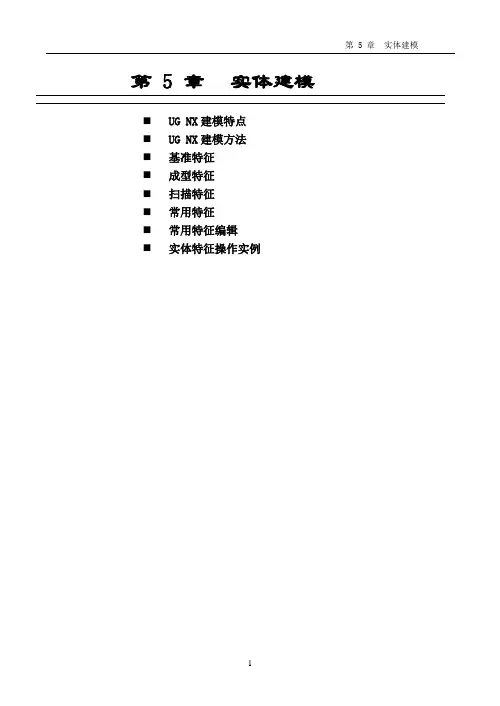
第5章实体建模⏹ UG NX建模特点⏹ UG NX建模方法⏹基准特征⏹成型特征⏹扫描特征⏹常用特征⏹常用特征编辑⏹实体特征操作实例5.1UG NX建模特点UGNX5的建模分为实体建模、特征建模和自由曲面建模3大部分。
而其中的实体建模和特征建模是所有UGCAD的基础。
在CAD发展的历史上,显式的或传统的建模是第一种类型的建模方法;第二种类型的建模方法是基于历史的建模;第三种类型的建模方法是基于约束的建模是以草图为基础,对草图进行拉伸、扫略等生成三维模型,而UGNX5采用了先进的复合建模技术。
UGNX5建模将基于约束的特征造型功能和显示的直接几何造型功能无缝的集合为一体,采用了最强大的复合建模功能,使用户可以充分利用集成在先进的参数化特征造型环境中的传统实体、曲面和线架功能。
实体建模提供用于快速有效地进行概念设计的变量化草图工具、尺寸驱动编辑和用于一般建模和编辑的工具,使用户既可以进行参数化建模又可以方便地用非参数方法生成二维、三维线框模型。
扫略和旋转实体以及进行布尔运算也可以将部分参数化或非参数化模型再进行二次编辑,方便地生成复杂机械零件的实体模型。
5.2 UG NX建模方法UG NX5具有强大的建模功能,用户可以选择多种建模方法也可以方便的混合使用不同的建模方法。
UG中常用到的建模方法有:1.非参数化建模非参数化建模是显式建模,对象是相对于模型空间而建立,彼此之间并没有相互的依存关系。
对一个或多个对象所做的改变不影响其他对象。
例如,过两个已存点建立一条直线或过3个已存点建立一段弧,如果移动一个已存点,线、弧将不会因此而发生改变。
2.参数化建模为了进一步编缉一个参数化模型,将用于模型定义的参数值随模型存储。
参数可以彼此引用,以建立模型各个特征间的关系。
3.基于约束的建模在基于约束的建模中,模型的几何体是从作用到定义模型几何体的一组设计规则称之为约束,来驱动或求解的。
这些约束可以是尺寸约束(如草图尺寸或定位尺寸)或几何约束(如平行或相切)。
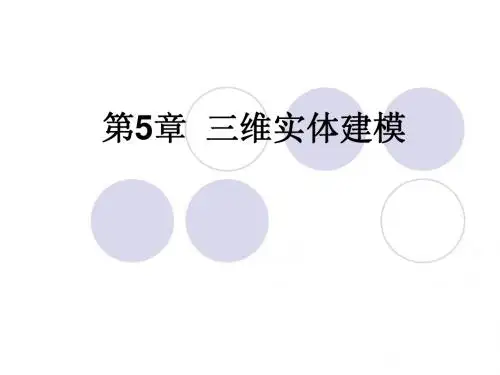

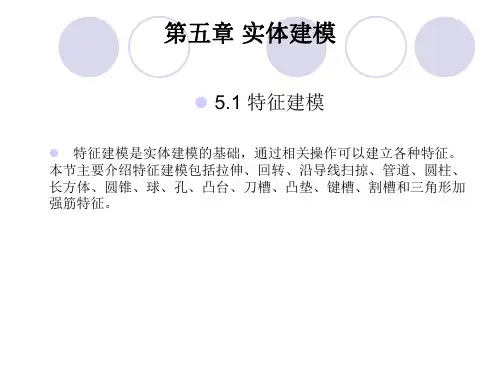
第5节实体造型功能本章主要内容:●构建基准特征●特征建模●特征的扩展●特征操作●特征补充●特征的编辑5.1 概述UG提供了成型特征模块、特征操作模块和编辑特征模块,具有强大的实体造型功能,并且在原有版本基础上进行了一定的改进,使造型操作更简便、更直观、更实用。
应用UG 的实体造型功能,是一种基于特征和约束的建模技术,无论是概念设计还是详细详细设计都可以自如的运用。
与其它一些实体造型CAD系统相比较,在建模和编辑的过程中能够获得更大的、更自由的创作空间,而且花费的精力和时间相比之下更少了。
5.1.1 UG实体造型特点实体造型有如下特点:1. UG实体造型充分继承了传统意义上的线、面、体造型特点及长处,能够方便迅速地创建二维和三维线实体模型,而且还可以通过其它特征操作如:扫描、旋转实体等,并加以布尔操作和参数化来进行更广范围的实体造型。
成型特征模块提供了块体、柱体、锥体、球体、管体、孔、圆形凸台、型腔、凸垫、键槽、环形槽。
另外特征操作模块和编辑特征模块可以对实体进行各种操作和编辑。
将复杂的实体造型大大简化.2. UG的实体造型能够保持原有的关联性可以引用到二维工程图、装配、加工、机构分析和有限元分析中。
3. UG的三维实体造型中可以对实体进行一系列修饰和渲染。
例如:着色、消隐和干涉检查,并可从实体中提取几何特性和物理特性,进行几何计算和物理特性分析。
5.1.2 常用菜单工具条简介UG NX在操作界面上有很大的改进,各实体造型功能除了通过菜单条来实现,还可以通过工具条上的图标来实现。
实体造型主要有三种方式:成型特征、特征操作和编辑特征来实现。
1. 成型特征菜单条和工具条用于创建基本形体、扫描特征、参考特征、成型特征、用户自定义特征和抽取几何形体、由曲线生成片体、增厚片体与由边界生成的边界平面片体等。
如图5-l、图5-2所示用于创建特征菜单条和工具条。
图5-1 【成型特征】工具条图5-2 【成型特征】菜单条2. 特征操作工具条和菜单条用于实体拔锥、边倒角、面倒圆、软倒圆、斜倒角、挖空实体、螺纹、阵列特征、缝合、修补实体、简化实体、包裹、移动表面、放缩实体、修剪实体、分割实体以及布尔操作等。